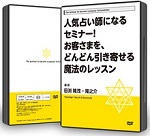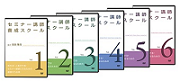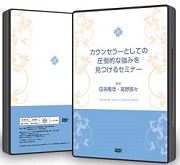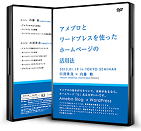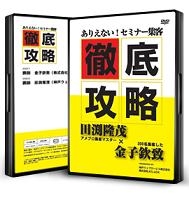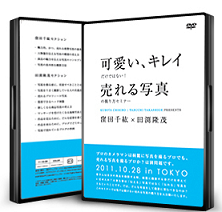● アメブロの写真の貼り方「iPadで撮影した写真をアメブロに使う方法」
まいどです。田渕です。アメブロに写真を掲載する場合、見やすい写真の貼り方があります。
1:横の写真しか基本は、使わない
縦の写真を使うと余分なスペースを使いすぎます。しかも、記事が長くなってしまいます。
2:横の写真の貼り方
まず、ウインドウズのペイントなどで、横幅400ピクセルのサイズに加工します。縦横比は同じで。
マックの場合も、画像加工ソフトで、できますよ。
次に、加工した写真をアメブロにアップし、オリジナルサイズで表示で貼ります。
「オリジナルサイズで表示」は、タグ編集エディターで記事を書いていたら、出てくる写真の指定方法です。記事は、タグ編集エディターだけで書きます。
3:縦の写真の貼り方
縦の写真を万が一貼る場合は、縮小で貼ります。
ただし、iPadやiPhoneのカメラで撮影した写真は、工夫が必要です。なぜなら、正方形の写真になってしまうからです。
では、実際に写真を貼ってお見せしますね。
・横幅400で正方形の写真を貼った場合
このように、ちょっと大きすぎるのです。
ですから、基本は縮小で貼ります。
ただし、正方形の写真を縮小で貼ると、今度は小さすぎるのです。
では、どうするか?写真を長方形=横長に加工します。今回は、上の方のいらないところをカットしました。
カットして、横幅400の横の写真として、貼っています。
さらに、写真が暗いのでウインドウズフォトギャラリーの編集機能で、少し明るく写真を加工しています。
少し明るくすると、楽しそうな写真になっていますよね。
このように、長方形=横長のサイズ400の写真で、少し明るくしてアメブロに写真を貼るのがコツです。
では、写真の貼り方をまとめます。
1:基本は、横の写真を使う。
正方形や縦の写真を使わないことです。
縦の写真を使う場合は、タグ編集エディターの画面で縮小を選んで貼って下さい。
2:横の写真の貼り方
・アメブロにアップする前に、横400ピクセルに加工する
アメブロの記事作成画面でサイズ調整しません。
アメブロにアップする前に、ペイントソフトなどで大きさを加工して下さい。
・サイズ調整した写真をアメブロにアップ
・記事作成画面で「原寸」を選んで貼る
以上です。
今回のようなブログのやり方の基本は、無料メルマガで勉強しておくといいですよ。